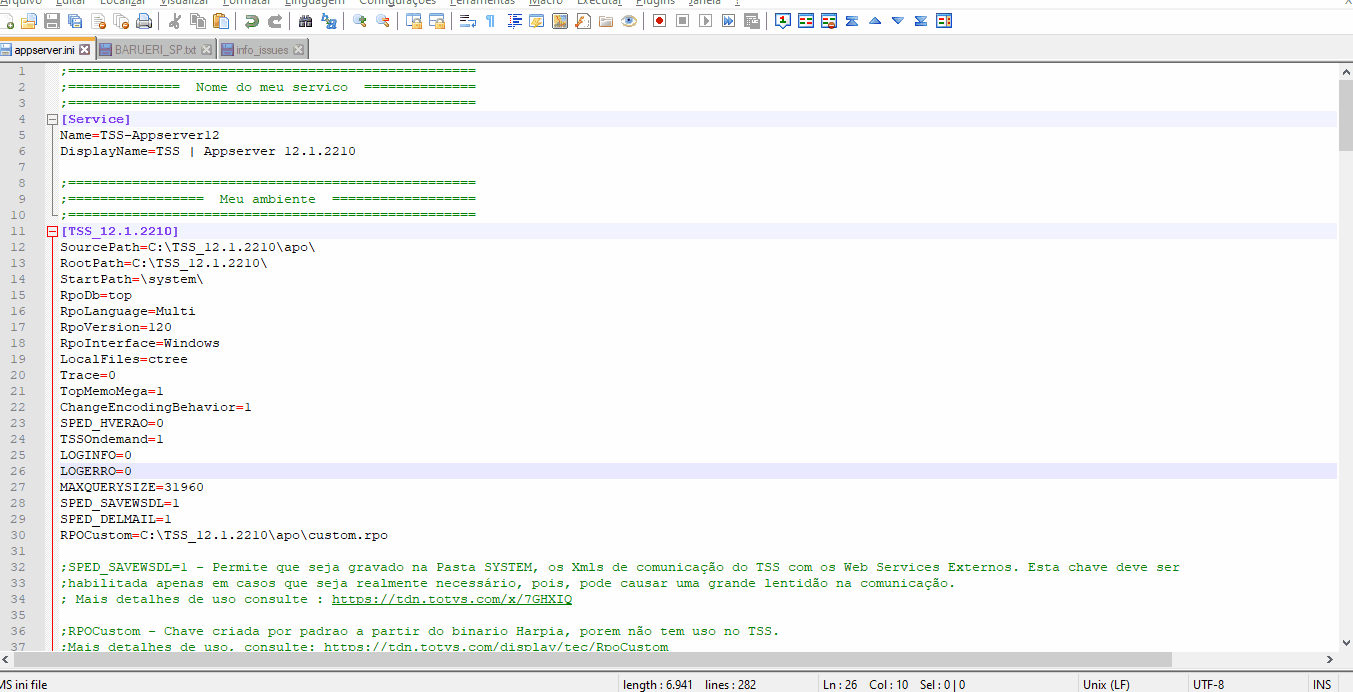| Painel |
|---|
| borderStyle | solid |
|---|
| title | Visão geral |
|---|
| O Portal New NFS-e do TOTVS TSS (TOTVS Service Soa), é uma plataforma disponibilizada para usuários com intuito de auxilixar na Implementação, Controle e Manutenção no Layoutdo Documento Fiscal de Serviço(NFS-e) do Município que deseja Transmitir via Web Service.
Com Portal New NFS-e os usuários conseguem implementar e Homologar um novo Layout para Transmissão de Notas ao Município(Prefeitura) utilizando o TSS. Sem precisar entrar em contato com o Suporte para realizar solicitação de implementação ao Desenvolvimento, processo padrão e com estimativa de tempo de 60 dias.
Após a implementação do Município pelo Portal New NFS-e, caso haja a necessidade de Alteração na URL, Assinatura ou estrutura do .XML. Será possivél realizar um auto-atendimento via Portal , adequando somente o que foi Alterado/solicitado pelo Município(Prefeitura) sem a necessidade de uma re-homologação junto ao Desenvolvimento/Suporte do TSS.
Confira no vídeo abaixo algumas dessas funcionalidades: | Conector de Widget |
|---|
| url | http://youtube.com/watch?v=tCnsoiGVDq0 |
|---|
|
|
REQUISITOS MÍNIMOS | Painel |
|---|
| borderColor | lightgray |
|---|
| borderWidth | 1 |
|---|
| borderStyle | solid |
|---|
| title | PRÉ-REQUISITOS MÍNIMOS |
|---|
| | Aviso |
|---|
O Portal New NFS-e necessita do TSS® Release 12.1.33 ou Superior e arquivos binários com data de expedição igual ou superior a Outubro/2022. |
| Informações |
|---|
| O Portal New NFS-e utiliza a configuração de Appserver REST 2.0. |
|
| Âncora |
|---|
| CONFIG_PILOTO |
|---|
| CONFIG_PILOTO |
|---|
|
| Painel |
|---|
| Abaixo seguem os processos que devem ser configurados:
| Totvs custom tabs box |
|---|
| tabs | 01 - New NFS-e, 02 - Porta Multiprotocolo, 03 - TOTVS REST 2.0 |
|---|
| ids | config1,config2,config3,config4 |
|---|
| | Totvs custom tabs box items |
|---|
| default | yes |
|---|
| referencia | config1 |
|---|
| New NFS-e A New NFS-e apresenta uma reestruturação na forma de montagem dos .XML's pelo TSS apenas de forma interna(Back-End), com uma arquitetura simplificada, indepêndencia de plataforma, alto desempenho e escalabidade. Onde não implementamos as regras do Layout do Município(Prefeitura) nos fontes e sim na Tabela TSS0013, desta maneira tornando - se mais eficiênte e possibilitando o usuário presta seu auto-atendimento.
| Informações |
|---|
| É a interface da New NFS-e onde os usuários irão conseguir Implementação, Controlar e prestar um auto-atendimento na Manutenção no Layoutdo Documento Fiscal de Serviço(NFS-e) do Município que deseja Transmitir via Web Service. Caso haja a necessidade de Alteração na URL, Assinatura ou estrutura do .XML será possivél realizar via Portal. |
| Informações |
|---|
| title | COMO CONFIGURAR New NFS-e |
|---|
| Passo 1: Realizar dowloand do Pacote de Expedição Continua, para adequação dos fontes necessário para utilização da New NFS-e e Portal New NFS-e.
Passo 2:
Realizar dowloand do arquivo tssNewNfse.json, para criação da Tabela TSS0013 e população com os devidos Municípios.
Passo 3: Seguir documentação para Configuração e Implantação da New NFS-e:
| Informações |
|---|
| - Após o arquivo tssNewNfse.JSON ser apagado e a tabela TSS0013 ser populada, será criado um parâmetro no ambiente do TSS, Tabela de Parâmetros(SPED000) >> Parâmetro MV_NEWNFSE. Este parâmetro define fluxo de Transmissão, Consulta e Cancelamento da NFS-e, se será pela New NFS-e ou fluxo padrão do TSS.
- O parâmetro MV_NEWNFSE é atualizado automaticamente, após a leitura do arquivo tssNewNfse.JSON e criação da tabela TSS0013 ( municípios NewNfse ). Caso o conteúdo do parâmetro MV_NFSEMUN da entidade ( tabela SPED000 campo ID_ENT ) exista na tabela TSS0013 ( campo COD_MUN ), o parâmetro MV_NEWNFSE receberá o conteúdo "S", caso não existe receberá o conteúdo "N".
|
|
|
| Totvs custom tabs box items |
|---|
| default | no |
|---|
| referencia | config2 |
|---|
| | Informações |
|---|
| title | Porta Multiprotocolo |
|---|
| Portal New NFS-e foi desenvolvido com Tecnologias de mercado, para melhor desempenho, eficência, Recursos avançados, segurança etc. Por este motivo é necessário habilitar a Porta MultiProtocolo, para o funcionamento do portal.
| Bloco de código |
|---|
| firstline | 1 |
|---|
| title | Exemplo Appserver.ini |
|---|
| linenumbers | true |
|---|
| [General]
Port=7890
App_Environment=TSS_12.1.2210
[Drivers]
ACTIVE=TCP
MultiProtocolPortSecure=0
MultiProtocolPort=1 |

[Clique na imagem para ampliar] |
|
| Totvs custom tabs box items |
|---|
| default | no |
|---|
| referencia | config3 |
|---|
| | Informações |
|---|
| Comunicação REST O Portal New NFS-e efetua comunicação com o servidor TSS através da comunicação REST, devido a arquitetura simplificada, independência de plataforma, escalabidade e desempenho. Para que essa comunicação ocorra será necessário efetuar algumas configurações no servidor APPServer do TSS. Para maiores informações sobre REST consulte o documento de referenciada da rotina:
| Informações |
|---|
| Deve ser informado ao menos uma empresa e filial no cadastro do Mingle |
| Bloco de código |
|---|
| firstline | 1 |
|---|
| title | Exemplo Appserver.ini |
|---|
| linenumbers | true |
|---|
| ;===================================================
;======================= REST ======================
;===================================================
[HTTPJOB]
MAIN=HTTP_START
ENVIRONMENT=TSS_12.1.2210
[HTTPV11]
Enable=1
Sockets=HTTPREST
TimeOut=120
[HTTPREST]
Port=1323
IPsBind=
URIs=HTTPURI
Security=0
;Para correto funcionamento do uso de REST com TSS o conteudo da chave Security nao deve ser alterado, permanecendo como 0
;Mais detalhes de uso consulte: https://tdn.totvs.com/x/gkkSCw
[HTTPURI]
URL=/tss/nfse
PrepareIn=ALL
Instances=1,10
CORSEnable=1
AllowOrigin=*
EXPIRATIONTIME=120
EXPIRATIONDELTA=1
;===================================================
;=============== Chamada dos Jobs ================
;===================================================
[ONSTART]
JOBS = JOB_HTTP,JOB_WS,IPC_ONDEMAND,IPC_CONT,TSSTASKPROC,IPC_SMTP, HTTPJOB
REFRESHRATE=10 |

[Clique na imagem para ampliar] |
|
|
|
| Painel |
|---|
| title | Portal New NFS-e - Exemplo de Utilização. |
|---|
| Demonstração pratica de utilização e das principais funcionalidades do Portal New NFS-e.
| Totvs custom tabs box |
|---|
| tabs | 01 - Acessando o Portal New NFS-e, 02 - Page Home, 03 - Page Configurar |
|---|
| ids | config1,config2,config3,config4 |
|---|
| | Totvs custom tabs box items |
|---|
| default | yes |
|---|
| referencia | config1 |
|---|
| Acessando Portal New NFS-e
Para acessar o Portal New NFS-e o usuário deve acessar o TSS Interface, portal foi disponibilizado tanto para o Adminstrador quanto para os usuários cadastrados. Foi criado uma nova opção no menu com nome "Portal NEW NFS-e". Para o correto funcionamento do Portal New NFS-e habilitar Porta Multiprotocoloe configurar Comunicação REST. | Informações |
|---|
| Observação: O TSS Interface não está disponível para serviços Localizados (Mercado Internacional) e para a versão offline do TSS (TSS Offline). Para Mais informações, acessar documentação relacionado ao TSS Interface. |
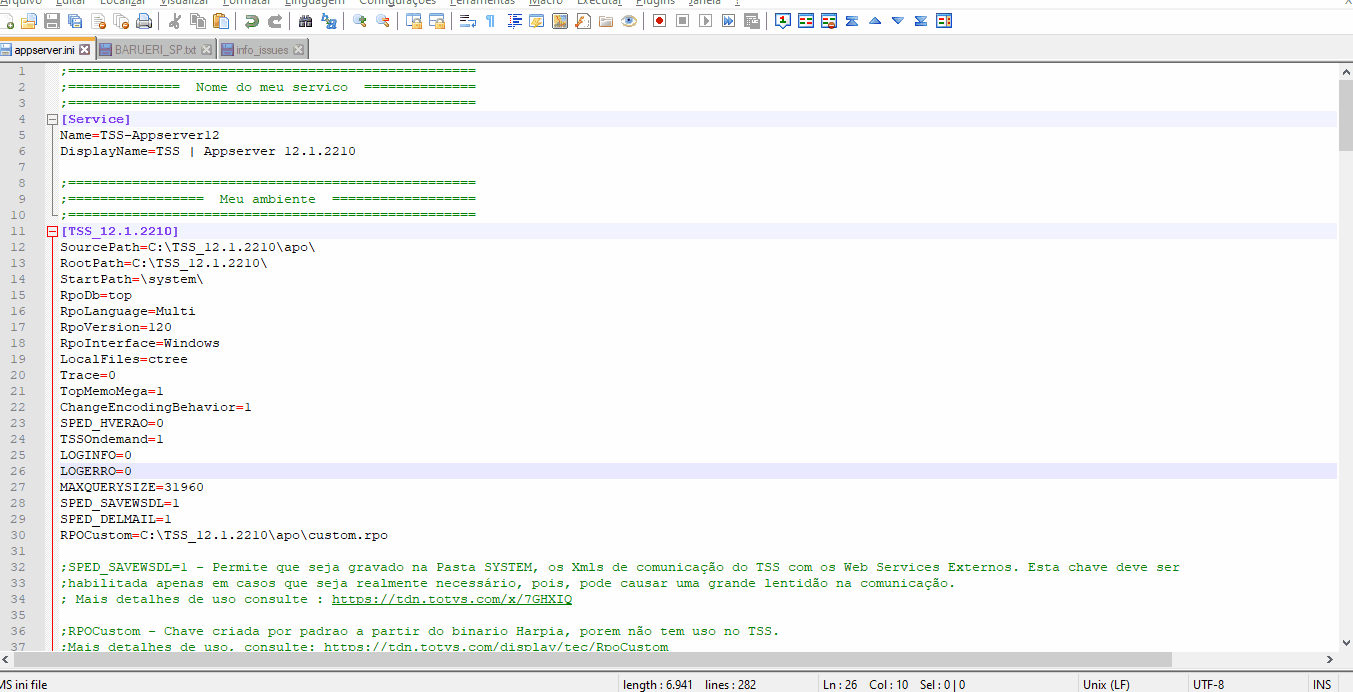
Configurações de Acesso Para realizar o acesso às interfaces do TSS é preciso configurar um usuário com acesso ao Sistema, então: 1. Execute o SmartClient do TSS acessando algum aplicativo de interface. 2. No primeiro acesso, faça o login com o usuário ADMIN e senha ADMIN; o aplicativo solicita que seja definida uma nova senha para o usuário ADMIN. 3. O aplicativo acessa o gerenciamento de usuários que permite manipular as contas que podem acessar o Sistema. 4. Crie um usuário. Informe o nome e clique no ícone de Adição. 5. Defina a senha de acesso, que deve ser redefinida no primeiro acesso (semelhante ao acesso com o usuário ADMIN) e adicione o CNPJ da empresa/filial que o usuário deve ter acesso. 6. Clique no ícone representado pelo disquete para salvar as configurações. 7. Acesse o aplicativo com o usuário recém-criado para utilizar as funcionalidades. Conteúdo Relacionado |
| Totvs custom tabs box items |
|---|
| default | yes |
|---|
| referencia | config2 |
|---|
| | Informações |
|---|
| title | Page Home do Portal New NFS-e.
Para acessar o Portal New NFS-e foi desenvolvido com Tecnologias de mercado, para melhor desempenho, eficência, Recursos avançados, segurança etc. Por este motivo é necessário habilitar a Porta MultiProtocolo, para o funcionamento do portal.Na seção GENERAL, deve-se incluir a chave “App_Environment”, cujo valor deve ser o nome do ambiente onde os serviços serão executados. Na seção DRIVERS, deve-se habilitar a porta multiprotocolo na chave “MultiProtocolPort” com o valor = 1.Por padrão a conexão SSL está ativa na porta multiprotocolo, os detalhes das configurações estão disponíveis na documentação Application Server - Porta Multiprotocolo. Para desabilitar a conexão por SSL é necessário informar a chave “MultiProtocolPortSecure = 0” | Bloco de código |
|---|
| firstline | 1 |
|---|
| title | Exemplo Appserver.ini |
|---|
| linenumbers | true |
|---|
| [General]
Port=7890
App_Environment=TSS_12.1.2210
[Drivers]
ACTIVE=TCP
MultiProtocolPortSecure=0
MultiProtocolPort=1 |
 Image Removed Image Removed
[Clique na imagem para ampliar]
|---|
| Totvs custom tabs box items |
|---|
| default | no |
|---|
| referencia | config3 |
|---|
| o usuário deve acessar o TSS Interface, portal foi disponibilizado tanto para o Adminstrador quanto para os usuários cadastrados. Foi criado uma nova opção no menu com nome "Portal NEW NFS-e". Para o correto funcionamento do Portal New NFS-e habilitar Porta Multiprotocoloe configurar Comunicação REST. | Informações |
|---|
| Observação: O TSS Interface não está disponível para serviços Localizados (Mercado Internacional) e para a versão offline do TSS (TSS Offline). Para Mais informações, acessar documentação relacionado ao TSS Interface. |
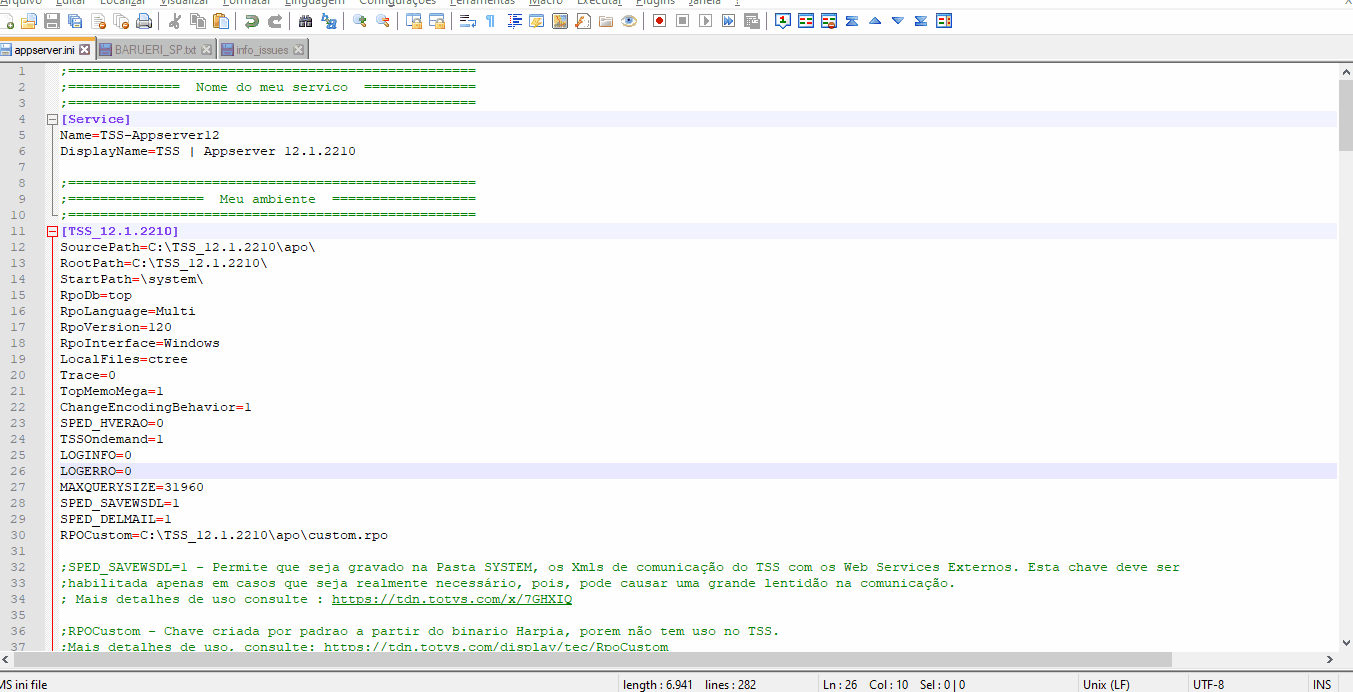 Image Added Image Added
Configurações de Acesso Para realizar o acesso às interfaces do TSS é preciso configurar um usuário com acesso ao Sistema, então: 1. Execute o SmartClient do TSS acessando algum aplicativo de interface. 2. No primeiro acesso, faça o login com o usuário ADMIN e senha ADMIN; o aplicativo solicita que seja definida uma nova senha para o usuário ADMIN. 3. O aplicativo acessa o gerenciamento de usuários que permite manipular as contas que podem acessar o Sistema. 4. Crie um usuário. Informe o nome e clique no ícone de Adição. 5. Defina a senha de acesso, que deve ser redefinida no primeiro acesso (semelhante ao acesso com o usuário ADMIN) e adicione o CNPJ da empresa/filial que o usuário deve ter acesso. 6. Clique no ícone representado pelo disquete para salvar as configurações. 7. Acesse o aplicativo com o usuário recém-criado para utilizar as funcionalidades. Conteúdo Relacionado| Informações |
|---|
| | Comunicação REST O Portal New NFS-e efetua comunicação com o servidor TSS através da comunicação REST, devido a arquitetura simplificada, independência de plataforma, escalabidade e desempenho. Para que essa comunicação ocorra será necessário efetuar algumas configurações no servidor APPServer do TSS. Para maiores informações sobre REST consulte o documento de referenciada da rotina: | Informações |
|---|
| Deve ser informado ao menos uma empresa e filial no cadastro do Mingle |
| Bloco de código |
|---|
| firstline | 1 |
|---|
| title | Exemplo Appserver.ini |
|---|
| linenumbers | true |
|---|
| ;===================================================
;======================= REST ======================
;===================================================
[HTTPJOB]
MAIN=HTTP_START
ENVIRONMENT=TSS_12.1.2210
[HTTPV11]
Enable=1
Sockets=HTTPREST
TimeOut=120
[HTTPREST]
Port=1323
IPsBind=
URIs=HTTPURI
Security=0
;Para correto funcionamento do uso de REST com TSS o conteudo da chave Security nao deve ser alterado, permanecendo como 0
;Mais detalhes de uso consulte: https://tdn.totvs.com/x/gkkSCw
[HTTPURI]
URL=/tss/nfse
PrepareIn=ALL
Instances=1,10
CORSEnable=1
AllowOrigin=*
EXPIRATIONTIME=120
EXPIRATIONDELTA=1
;===================================================
;=============== Chamada dos Jobs ================
;===================================================
[ONSTART]
JOBS = JOB_HTTP,JOB_WS,IPC_ONDEMAND,IPC_CONT,TSSTASKPROC,IPC_SMTP, HTTPJOB
REFRESHRATE=10 |
 Image Removed Image Removed
[Clique na imagem para ampliar]
|
|
| Painel |
|---|
| borderColor | lightgray |
|---|
| borderWidth | 1 |
|---|
| borderStyle | solid |
|---|
| title | ASSUNTOS RELACIONADOS |
|---|
| |
|